Remediere: Instalarea PIP nu funcționează pe Windows 10/11
Miscelaneu / / July 15, 2022
Pachetele software Python sunt instalate și operate folosind Pip Installs Packages (pip). În general, este folosit pentru pachetele din Indexul pachetelor Python. Variabila de sistem PATH trebuie setată astfel încât comenzile Python să poată fi executate dintr-un prompt de comandă Windows.
În cazul în care ați instalat Python prin fișierul de instalare, acesta ar trebui adăugat automat. Este obișnuit ca utilizatorii de pachete Python să primească mesajul de eroare pip nu funcționează și nu sunt siguri cum să-l remedieze. Consultați aceste sfaturi pentru a remedia această eroare dacă o întâmpinați.

Conținutul paginii
-
Cum să remediați instalarea PIP care nu funcționează pe Windows 10/11
- Remedierea 1: Asigurați-vă că PIP a fost adăugat la variabila PATH
- Remedierea 2: Adăugați PIP la variabila de mediu PATH
- Remedierea 3: Asigurați-vă că Pip este inclus în instalare
- Remedierea 4: reinstalați-l
Cum să remediați instalarea PIP care nu funcționează pe Windows 10/11
Deși este un lucru tehnic, îl puteți remedia chiar dacă aveți aproape zero cunoștințe despre cum să remediați instalarea PIP care nu funcționează pe computerul Windows 10/11. Deci, haideți să vedem cum să faceți acest lucru:
Remedierea 1: Asigurați-vă că PIP a fost adăugat la variabila PATH
- Deschideți CMD folosind privilegii de administrator.
-
Acum, executați comanda: eco %PATH%
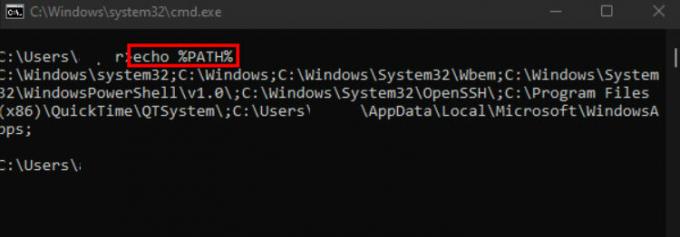
- În funcție de versiunea dvs. Python, veți găsi o cale precum „C:/Python39/Scripts”. Dacă da, atunci calea este adăugată și acum veți vedea că instalarea PIP începe din nou să funcționeze.
Remedierea 2: Adăugați PIP la variabila de mediu PATH
- Deschideți caseta Run și căutați sysdm.cpl pentru a deschide Proprietățile sistemului.
- Acum, treceți la Avansat filă și atingeți Variabile de mediu.
-
Apoi, acces Variabile de sistem și selectați cale.

-
Acum, lovește Editați | × butonul și faceți clic pe Nou pentru a adăuga calea de instalare pip. Cu toate acestea, pentru a adăuga calea de instalare pip, trebuie să deschideți CMD și să executați această comandă: setx PATH „%PATH%; C:\Python39\Scripts
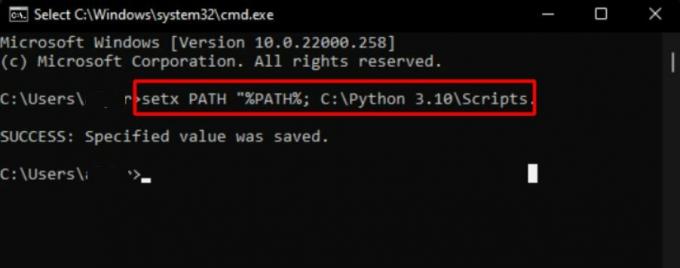
Remedierea 3: Asigurați-vă că Pip este inclus în instalare
- Accesați pagina Setări Windows și accesați Aplicații secțiune.
- Apoi, faceți clic dreapta pe Piton și loviți Schimbare buton.
- Acum, lovește Modifica opțiune și sub Caracteristici opționale, verifică pip cutie și lovit Următorul.
- Asta e. Acum, pentru a salva modificările, apăsați pe Instalare buton.
După ce ați terminat, asigurați-vă că reporniți computerul cu Windows 10/11 și verificați dacă eroarea de instalare PIP care nu funcționează este rezolvată sau nu.
Remedierea 4: reinstalați-l
O problemă de instalare Python sau o variabilă PATH configurată incorect cauzează de obicei această eroare. Pentru a rezolva problema, reinstalați Python și toate componentele sale. Utilizarea programului de instalare executabil Python este cea mai ușoară metodă. Puteți face acest lucru urmând acești pași:
Reclame
- Deschideți pagina Setări Windows și accesați Aplicații secțiune.
- Apoi, faceți clic dreapta pe Piton și loviți dezinstalați buton.
- După aceea, reporniți dispozitivul și descărcați din nou Python.
- Apoi, instalați-l așa cum o faceți de obicei și verificați dacă eroarea de instalare PIP care nu funcționează este rezolvată sau nu.
Deci, asta este totul despre cum să remediați instalarea PIP care nu funcționează în problema Windows 10/11. Sperăm că veți găsi acest ghid de ajutor. Între timp, în cazul în care aveți îndoieli sau întrebări, comentați mai jos și anunțați-ne.



